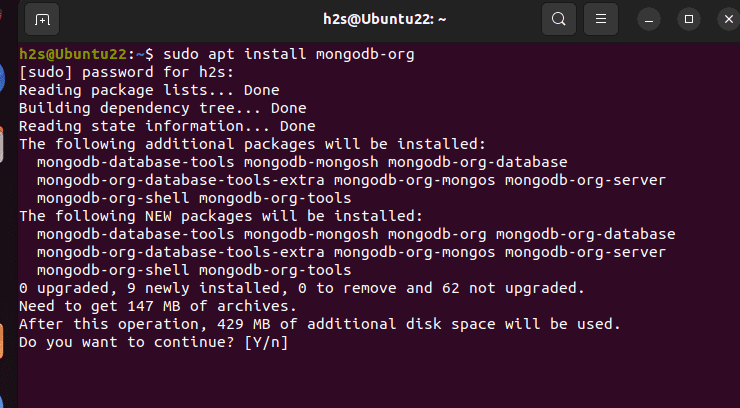
MongoDB — это популярная система управления базами данных NoSQL с открытым исходным кодом, известная своей гибкостью, масштабируемостью и простотой использования. Помимо бесплатной версии MongoDB Community Edition, существует коммерческая версия MongoDB Enterprise Edition и полностью управляемые облачные сервисы баз данных под названием MongoDB Atlas. MongoDB отличается высокой гибкостью и практически неограниченной горизонтальной масштабируемостью.
Если вы хотите установить сервер MongoDB на свою систему Ubuntu, эта статья поможет вам.
1. Обновление пакетов Ubuntu 22.04
На сервере Ubuntu 22.04 сначала выполните команду обновления системы, чтобы перестроить кэш пакетов APT, созданный из существующего репозитория. Данная команда также обновит установленные в системе пакеты.
sudo apt update
Также установите несколько других необходимых пакетов:
sudo apt-get install gnupg curl
2. Добавьте ключ GPG
Сначала добавьте GPG-ключ, который будет необходим системе для проверки подлинности пакетов MongoDB, которые мы будем устанавливать в этой статье.
curl -fsSL https://pgp.mongodb.com/server-6.0.asc | \
sudo gpg -o /etc/apt/trusted.gpg.d//mongodb-server-6.0.gpg \
--dearmor3. Добавление репозитория MongoDB на Ubuntu 22.04
MongoDB — популярная система баз данных, но пакеты для ее установки недоступны напрямую из системного репозитория Ubuntu 22.04 по умолчанию. Поэтому мы вручную добавляем репозиторий версии 6.0 на наш Ubuntu 22.04 Linux.
echo "deb [ arch=amd64,arm64 ] https://repo.mongodb.org/apt/ubuntu jammy/mongodb-org/6.0 multiverse" | sudo tee /etc/apt/sources.list.d/mongodb-org-6.0.listПосле добавления репозитория обновите индексный кэш APT, используя:
sudo apt update4. Установите MongoDB 6.0 на Ubuntu 22.04
Теперь наша система готова к установке сервера MongoDB и других инструментов, таких как shell, mongosh и т.д. Выполните приведенную ниже команду в терминале Ubuntu 22.04.
sudo apt install mongodb-org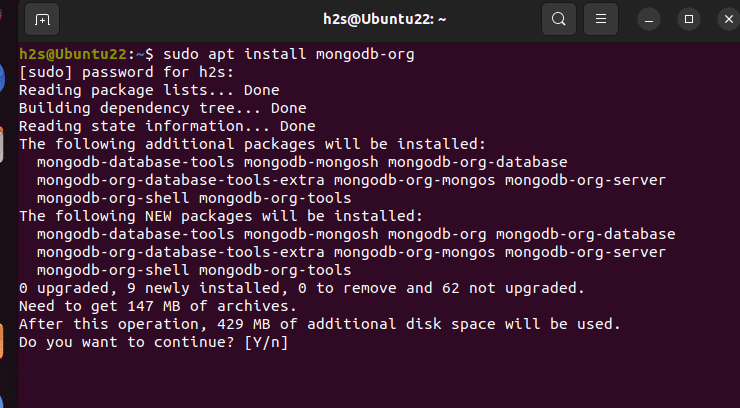
6. Запустите и включите службу MongoDB
После завершения установки давайте включим и запустим службу сервера баз данных, чтобы нам не пришлось запускать ее снова и снова при загрузке системы.
sudo systemctl enable --now mongodПосле включения службы проверьте, работает ли она без ошибок или нет.
sudo systemctl status mongod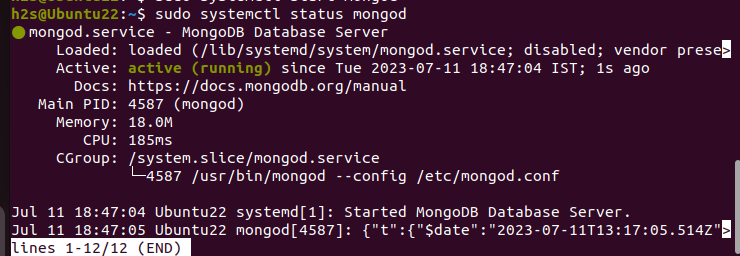
7. Как проверить версию mongo
Чтобы проверить, какая версия MongoDB установлена на вашем Ubuntu или любом другом Linux, можно воспользоваться командами, приведенными ниже:
mongod --versionВ то время как для того, чтобы Командная строка Mongo просто наберите:
mongo8. Как обновить
Если для MongoDB версии 6.0 будет доступно какое-либо обновление безопасности, то для его получения пользователю достаточно выполнить команду обновления системы.
sudo apt update && sudo apt upgrade9. Деинсталляция или удаление
Те, кто больше не интересуется MongoDB и не нуждается в ней, могут удалить ее с помощью приведенной ниже команды:
sudo apt autoremove --purge mongodb-orgЧтобы удалить репозиторий & GPG-ключ, вы можете использовать приведенную ниже команду:
sudo rm /etc/apt/sources.list.d/mongodb-org-6.0.listsudo rm /etc/apt/trusted.gpg.d/mongoserver_key.gpg